वर्कस्ट्रीम बनाएं और प्रबंधित करें
नोट
सुविधा उपलब्धता जानकारी निम्नानुसार है।
| Dynamics 365 संपर्क केंद्र—एम्बेडेड | Dynamics 365 संपर्क केंद्र—स्टैंडअलोन | Dynamics 365 Customer Service |
|---|---|---|
| हां | हां | हां |
महत्त्वपूर्ण
Power Virtual Agents क्षमताएं और विशेषताएं अब जनरेटिव एआई में महत्वपूर्ण निवेश और उन्नत एकीकरण का हिस्सा हैं Microsoft Copilot Studio । Microsoft Copilot
हमारे द्वारा दस्तावेज़ और प्रशिक्षण सामग्री अपडेट करते समय कुछ लेख और स्क्रीनशॉट का उल्लेख हो सकता है Power Virtual Agents .
वर्कस्ट्रीम कार्य आइटम को समृद्ध करने, रूट करने और असाइन करने के लिए एक कंटेनर है, और इसे लाइव चैट, वॉइस या केस जैसे चैनल से संबद्ध किया जा सकता है।
कार्यस्ट्रीम समान प्रकार के कई चैनल्स, जैसे कई चैट चैनल्स, से संबंधित हो सकता है. इस मामले में, इन चैनलों के सभी वार्तालाप उस कार्यस्ट्रीम की रूटिंग और कार्य असाइनमेंट सेटिंग्स को इनहेरिट करते हैं जिससे वे संबंधित हैं.
निम्न प्रकार में से कोई एक अनुमति सेटिंग हो सकती है:
- संदेश सेवा: लाइव चैट, SMS, सोशल और Microsoft Teams चैनलों से बातचीत को रूट करने के लिए।
- रिकॉर्ड : रिकॉर्ड को रूट करने के लिए, जैसे केस, ईमेल और गतिविधि।
- वॉयस: ग्राहक पोर्टल पर सूचीबद्ध सहायता नंबरों पर की गई कॉलों को रूट करने के लिए. अधिक जानकारी: वॉयस चैनल का परिचय
महत्त्वपूर्ण
एकीकृत रूटिंग का उपयोग करके रिकॉर्ड को रूट करने के लिए सेवा कॉन्फ़िगरेशन सेटिंग्स में एकीकृत रूटिंग सक्षम होनी चाहिए. अधिक जानकारी: प्रोविजन यूनिफ़ाइड रूटिंग
पूर्वावश्यकता
कार्यस्ट्रीम को कॉन्फ़िगर करने वाला व्यवस्थापक सिस्टम व्यवस्थापक होना चाहिए या उसके पास सुरक्षित कॉलम तक पहुँचने और उसे संशोधित करने की अनुमति होनी चाहिए .
एक कार्यस्ट्रीम बनाएँ
आप Customer Service व्यवस्थापन केंद्र ऐप में एकीकृत रूटिंग के लिए वर्कस्ट्रीम बना सकते हैं।
व्यवस्थापन केंद्र के साइट मानचित्र में, ग्राहक सहायता में कार्यप्रवाह का चयन करें .
नया वर्कस्ट्रीम चुनें.
एक कार्यप्रवाह बनाएं डायलॉग में, निम्नलिखित विवरण दर्ज करें:
नाम: सहज ज्ञान युक्त नाम दर्ज करें, जैसे Contoso चैट वर्कस्ट्रीम.
प्रकार: निम्नलिखित में से किसी एक प्रकार का चयन करें:
- संदेश सेवा
- रिकॉर्ड
- वॉइस
चैनल: यदि आपने संदेश सेवा के रूप में प्रकार का चयन किया है तो यह बॉक्स दिखाई देता है. सूची से एक चैनल का चयन करें. यदि आप चैट चुनते हैं, तो चैट को लगातार बनाएं चेक बॉक्स प्रकट होता है. यदि आप लगातार चैट को कॉन्फ़िगर करना चाहते हैं तो चेकबॉक्स चुनें. यह भी सुनिश्चित करें कि आपने कार्यप्रवाह की कार्य वितरण सेटिंग में पूरे वार्तालाप के लिए एक ही एजेंट रखें को चुना है. अधिक जानकारी: लगातार चैट कॉन्फ़िगर करें
रिकॉर्ड: यदि आपने Record के रूप में प्रकार का चयन किया है तो यह बॉक्स दिखाई देता है. सूची से रिकॉर्ड का चयन करें. अधिक जानकारी: रिकॉर्ड रूटिंग सेट करें
कार्य वितरण मोड: पुश या पिक चुनें. आप इस सेटिंग को बाद में संपादित नहीं कर सकते.
- पुश मोड में, एक कार्य आइटम स्वचालित रूप से संदेश अलर्ट का उपयोग करके एजेंटों को भेज दिया जाता है. आप पुश वर्क आइटम को स्पष्ट रूप से चुने जाने के लिए कॉन्फ़िगर कर सकते हैं. वॉयस के लिए, केवल पुश मोड सामने आता है.
- पिक मोड में, एक कार्य आइटम एजेंट को तब भेजा जाता है जब वे एजेंट डैशबोर्ड में खुले कार्य आइटम से कार्य आइटम को स्पष्ट रूप से चुनते हैं.
फ़ॉलबैक क्यू में, निम्न विकल्पों में से एक चुनें:
- नया बनाएं: एक क्यू का नाम दर्ज करें, जब रूट-से-क्यू नियमों में कोई क्यू की पहचान नहीं की जाती है, तो कौन से कार्य आइटम भेजे जाएंगे। वर्कस्ट्रीम बनाने के बाद आपको कतार में उपयोगकर्ताओं को जोड़ना होगा।
- मौजूदा चुनें: ड्रॉपडाउन सूची से एक मौजूदा कतार का चयन करें। डिफ़ॉल्ट रूप से, चयनित चैनल प्रकार के लिए आउट-ऑफ़-द-बॉक्स कतार का चयन किया जाता है।
अधिक जानकारी: फ़ॉलबैक क्यू
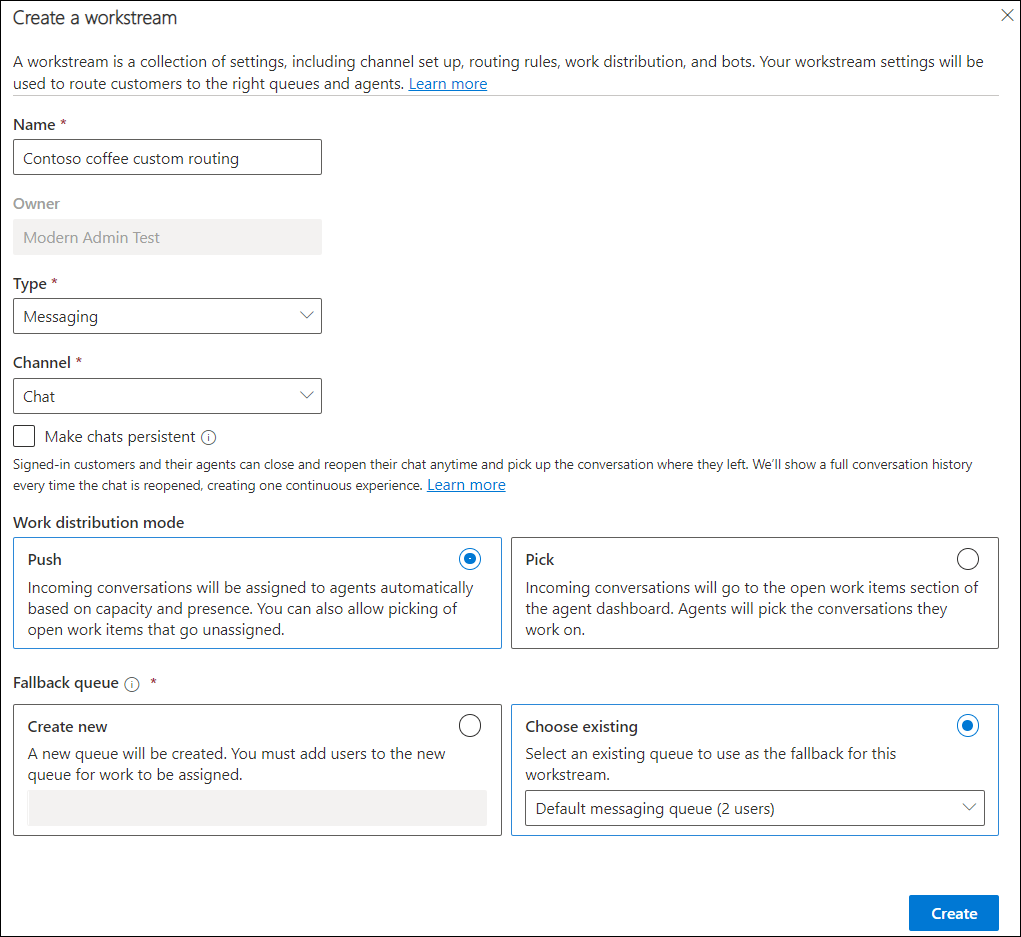
बनाएँ चुनें. आपके द्वारा बनाए गए वर्कस्ट्रीम को चयनित चैनल उदाहरण को कॉन्फ़िगर करने के विकल्प के साथ प्रदर्शित किया जाता है.
आपके द्वारा चुने गए चैनल के आधार पर निम्नलिखित अनुभागों में से किसी एक में उल्लिखित चरणों को करें.
- एक चैट विज़ेट कॉन्फ़िगर करें
- वॉइस चैनल कॉन्फ़िगर करें
- Facebook चैनल कॉन्फ़िगर करें
- एक WeChat उदाहरण कॉन्फ़िगर करें
- LINE चैनल कॉन्फ़िगर करें
- WhatsApp चैनल कॉन्फ़िगर करें
- Microsoft Teams चैनल कॉन्फ़िगर करें
- Azure संचार सेवाएँ का प्रयोग करके एक SMS चैनल कॉन्फ़िगर करें
- TeleSign के लिए एक SMS चैनल कॉन्फ़िगर करें
- Twilio के लिए SMS चैनल कॉन्फ़िगर करें
- कस्टम मैसेजिंग चैनल कॉन्फ़िगर करें
- रिकॉर्ड रूटिंग कॉन्फ़िगर करें
नोट
यदि एसिंक्रोनस प्लग-इन स्थापित हैं लेकिन आपके संगठन में अक्षम हैं, तो सुनिश्चित करें कि वर्कस्ट्रीम बनाते समय समस्याओं से बचने के लिए आपने "DisabledForAsyncProcessing" का मान "नहीं" पर सेट किया है।
रूटिंग नियम कॉन्फ़िगर करें
वर्कस्ट्रीम के लिए रूटिंग नियमों में कार्य वर्गीकरण नियम और रूट-टू-क्यू नियम शामिल हैं. कॉन्फ़िगर रूटिंग नियमों के बारे में जानने के लिए, निम्नलिखित लेख देखें:
कॉन्फ़िगर कार्य वितरण
एक वर्कस्ट्रीम के कार्य वितरण क्षेत्र में आप या तो डिफ़ॉल्ट सेटिंग्स को स्वीकार कर सकते हैं या अधिक देखें का चयन कर और निम्नलिखित विकल्पों को अपडेट कर सकते हैं:
निष्क्रियता के बाद ऑटो-क्लोज: एक समय अवधि का चयन करें जिसके बाद निष्क्रिय बातचीत स्वचालित रूप से बंद स्थिति में चली जाएगी. यह विकल्प केवल लगातार चैट, SMS, सोशल और Microsoft Teams चैनलों के लिए उपलब्ध है।
कार्य वितरण मोड: चरण 3 में आपके द्वारा चुने गए विकल्प को प्रदर्शित किया जाता है और उसमें बदलाव नहीं किया जा सकता है.
क्षमता: निम्नलिखित विकल्पों में एक चयन करें. अधिक जानकारी: क्षमता प्रोफाइल बनाएं और प्रबंधित करें
- यूनिट आधारित: यदि आपके संगठन ने यूनिट-आधारित क्षमता को कॉन्फ़िगर किया है, तो मान दर्ज करें.
- प्रोफ़ाइल आधारित: यदि आपके संगठन ने प्रोफ़ाइल-आधारित क्षमता को कॉन्फ़िगर किया है, तो सूची में एक प्रोफ़ाइल निर्दिष्ट करें.
रैप अप के लिए ब्लॉक क्षमता: जब एजेंट रैप-अप स्थिति में हो, तो क्षमता को ब्लॉक करने के लिए एक अवधि चुनें, जैसे कि 1 मिनट या 60 मिनट. निर्दिष्ट अवधि के बाद, एजेंट की क्षमता जारी हो जाती है और उपस्थिति स्वचालित रूप से रीसेट हो जाती है। डिफ़ॉल्ट रूप से, हमेशा ब्लॉक करें चुना जाता है, जहां एजेंट की क्षमता तब तक ब्लॉक की जाती है जब तक बातचीत रैप-अप स्थिति में होती है। आप ब्लॉक न करें भी चुन सकते हैं, जहां बातचीत के रैप-अप स्थिति में चले जाने पर एजेंट की क्षमता तुरंत रिलीज़ हो जाती है।
नोट
यदि आपने क्षमता प्रोफ़ाइल में दिन के अंत का मोड चुना है, तो एजेंट क्षमता को रीसेट नहीं किया जाएगा जब रैप अप के लिए ब्लॉक क्षमता फ़ील्ड में चयनित अवधि समाप्त हो जाती है।
स्वीकृत उपस्थितियाँ: वे उपस्थिति स्थितियाँ चुनें जिनमें एजेंटों को कार्य सौंपा जा सकता है. यदि आप एजेंटों को नए कार्य आइटम असाइन नहीं करना चाहते हैं, जब वे अधिसूचनाएँ मिस कर देते हैं या अस्वीकार कर देते हैं, तो निष्क्रिय और परेशान न करें स्थितियों का चयन न करें। ...
डिफ़ॉल्ट कौशल मिलान एल्गोरिदम: सटीक मैच, निकटतम मैच, या कुछ नहीं चुनें.
पूरी बातचीत के लिए एक ही एजेंट रखें: यदि आप चाहते हैं कि बातचीत मूल रूप से सौंपे गए एजेंट को सौंपी गई हो तो टॉगल को हां में सेट करें. और जानकारी: एजेंट एफ़िनिटी
उन्नत सेटिंग कॉन्फ़िगर करें
चयनित वर्कस्ट्रीम के लिए, निम्नलिखित विकल्पों को कॉन्फ़िगर करने के लिए उन्नत सेटिंग्स का विस्तार करें:
वर्कस्ट्रीम में बॉट जोड़ें
किसी कार्यस्ट्रीम में बॉट जोड़ने के लिए, आपको बॉट को कॉन्फ़िगर करना होगा और उसे चयन के लिए उपलब्ध कराना होगा।
Copilot Studio बॉट्स के लिए, देखें ओमनीचैनल को अपने Copilot Studio बॉट से कनेक्ट करें। Azure बॉट्स के लिए, Azure बॉट्स एकीकृत करें देखें.
- Customer Service व्यवस्थापन केंद्र या संपर्क केंद्र व्यवस्थापक केंद्र में, कार्यस्ट्रीम पर जाएं, और एक कार्यस्ट्रीम चुनें.
- चयनित वर्कस्ट्रीम और चैनल के लिए, बॉट क्षेत्र में बॉट जोड़ें चुनें.
- एक बॉट जोड़ें संवाद में, नाम ड्रॉपडाउन सूची से आवश्यक बॉट चुनें, और फिर सहेजें और बंद करें का चयन करें.
जब किसी कार्य मद को सौंपे जाने की आवश्यकता होती है, तो यदि चयनित वर्कस्ट्रीम में बॉट होता है, तो वर्गीकरण नियम चलाए जाते हैं और कार्य वितरण सिस्टम बॉट के लिए कार्य मद की जांच और रूट करती है. कार्यप्रवाह में बॉट जोड़े जाने के बाद, आने वाले कार्य आइटम को पहले रनटाइम पर चयनित बॉट पर रूट किया जाता है।
नोट
- बॉट केवल तभी बातचीत प्राप्त कर सकते हैं जब उन्हें पुश-आधारित वर्कस्ट्रीम में जोड़ा जाए।
- हम अनुशंसा करते हैं कि आप उन कार्यप्रवाहों में बॉट न जोड़ें जो रिकॉर्ड रूटिंग के लिए हैं।
कार्यस्ट्रीम प्रबंधित करें
आप किसी भी ग्राहक सेवा एडमिन या संपर्क केंद्र एडमिन सेंटर ऐप के वर्कस्ट्रीम पेज पर वर्कस्ट्रीम प्रबंधित कर सकते हैं।
निम्नलिखित कार्यों में से किसी को भी करने के लिए एक वर्कस्ट्रीम का चयन करें:
- बदलाव: आपको वर्कस्ट्रीम में बदलाव करने की सुविधा देता है, जैसे कि एक नया चैनल जोड़ें या मौजूदा सेटिंग्स को अपडेट करें.
-
कॉपी करें: आपको नियमों जैसे सभी गुणों के साथ कार्यस्ट्रीम की एक कॉपी बनाने देता है, ताकि आप किसी अन्य संगठन में कॉन्फ़िगर किए गए कार्यस्ट्रीम को पुन: उपयोग कर सकें. कॉपी किए गए वर्कस्ट्रीम नाम में "की कॉपी"
<workstream>अंतिम में जुड़ जाता है. - हटाएं : यदि आपको अब अपने संगठन में कार्यस्ट्रीम की आवश्यकता नहीं है, तो आप इसे हटा सकते हैं। आप रिकॉर्ड रूटिंग के लिए इनटेक नियमों में उपयोग की जाने वाली वर्कस्ट्रीम को हटा नहीं सकते. आपको निर्भरताओं को हटाने और फिर वर्कस्ट्रीम को हटाने का प्रयास करने के लिए कहा जाएगा.
- फ़ॉलबैक क्यू: फ़ॉलबैक क्यू के रूप में सेट करने के लिए किसी मौजूदा क्यू का चयन करें या एक क्यू बनाएँ। अधिक जानकारी: फ़ॉलबैक क्यू
एजेंट एफ़िनिटी
एजेंट एफ़िनिटी सुविधा यह सुनिश्चित करती है कि कार्य आइटम एजेंटों को उनके कार्य इतिहास के आधार पर असाइन किए गए हैं. एजेंट एफ़िनिटी यह सुनिश्चित करती है कि एजेंट की क्षमता और उपस्थिति पर ध्यान दिए बिना बातचीत स्वचालित रूप से उसी एजेंट को पुन: असाइन की जाती है।
लगातार चैट, SMS, सोशल चैनल और Microsoft Teams के लिए यह सुविधा डिफ़ॉल्ट रूप से सक्षम है। इन चैनलों में, जब कोई वार्तालाप प्रतीक्षा से सक्रिय अवस्था में जाता है, तो हो सकता है कि उसे उसी एजेंट को असाइन न किया जाए जिसने पहले उसे हैंडल किया था। जब आप एजेंट को वार्तालाप पुन: असाइन करने के लिए वर्कस्ट्रीम के लिए कार्य वितरण को कॉन्फ़िगर करते हैं, तो आप संपूर्ण वार्तालाप के लिए समान एजेंट रखें को हां पर टॉगल कर सकते हैं। यह एजेंट को फिर से उन्मुख करने के प्रयास को बचाने में मदद करता है या ग्राहक की समस्या के बारे में संदर्भ को फिर से सेट करता है।
हालांकि, लाइव चैट के लिए कोई प्रतीक्षा स्थिति नहीं है। इसलिए, जब बातचीत की स्थिति सक्रिय से खुली अवस्था में बदलती है, तो इसे उसी एजेंट को फिर से असाइन कर दिया जाएगा। हालाँकि, एजेंट अधिसूचना फलक के माध्यम से असाइन की गई बातचीत को अस्वीकार करना चुन सकता है।
नोट
एजेंट एफ़िनिटी केवल पुश प्रकार के कार्य वितरण के लिए लागू होती है.
संबद्ध टेम्पलेट
आप सत्रों और नोटिफिकेशन के लिए डिफ़ॉल्ट टेम्पलेट रख सकते हैं या कस्टम टेम्प्लेट का उपयोग करने के लिए अपडेट कर सकते हैं. अधिक जानकारी: वर्कस्ट्रीम के साथ टेम्पलेट संबद्ध करें
भी देखें
लगातार चैट को कॉन्फ़िगर करें
रिकॉर्ड रूटिंग सेट करें
ईमेल रिकॉर्ड के लिए रूटिंग कॉन्फ्रिगर करें
उपयोगकर्ता प्रबंधित करें
क्यू के साथ कार्य करें
चैट-पूर्व प्रत्युत्तरों का उपयोग करके ग्राहकों को स्वचालित रूप से पहचानें
प्रतिक्रिया
जल्द आ रहा है: 2024 के दौरान हम सामग्री के लिए फीडबैक तंत्र के रूप में GitHub मुद्दों को चरणबद्ध तरीके से समाप्त कर देंगे और इसे एक नई फीडबैक प्रणाली से बदल देंगे. अधिक जानकारी के लिए, देखें: https://aka.ms/ContentUserFeedback.
के लिए प्रतिक्रिया सबमिट करें और देखें